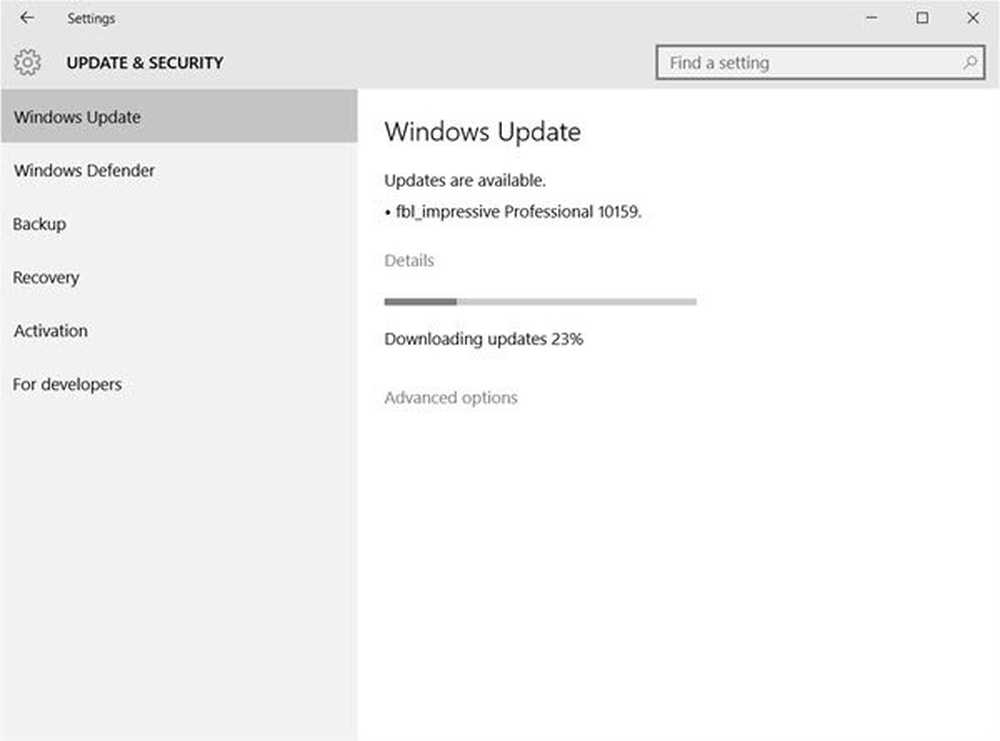Windows Update fungerar inte, fastnar eller blankt

Det är annorlunda att finna att Windows Update inte hämtar eller installerar i Windows. Men vad kan du göra om Windows Update eller Microsoft Update själv inte fungerar, är fastlåst eller Windows Update eller Microsoft Update-sidan som du öppnar kommer tomt ut. Det här var ett vanligt problem i Windows Vista och tidigare, men färre människor ser problemet i Windows 10/8/7! Om du står inför detta problem kan du ändå försöka med dessa felsökningssteg, i ingen särskild ordning. Kom ihåg att skapa en systemåterställningspunkt först.

Windows Update fungerar inte
Om Windows Update inte fungerar gör du följande:
1. Det första du behöver göra är att se om du installerade någon ny programvara, och om så är fallet, försök att återställa datorn till en tidigare bra tid.
2. Rensa mappen Temporära filer, mappen Cookies och mappen Tillfällig Internetfil, starta om och försök igen. Bäst och enkelt att använda det inbyggda verktyget Diskrening.
3. Spola programdistributionsmappen. Kör kommandotolk som administratör. I rutan CMD som visas på datorskärmen skriver du in följande textsträngar, en i taget och trycker på Enter.
netstopp wuauserv nätstoppbitar
Bläddra nu till C: \ Windows \ Software mapp och radera alla filer och mappar inuti.
Om filerna används, starta om enheten. Efter omstart, kör kommandona ovanför igen. Din Windows Store App måste stängas, förresten, så starta inte den.
Nu kan du ta bort filerna från de nämnda Programdistribution mapp. Nu i kommandotolken skriver du följande kommandon en i taget och trycker på Enter:
netto start wuauserv netto start bitar
Omstart. Om du använder Windows Update, försök använda Microsoft-uppdateringar eller vice versa.
4. Kör systemfilkontrollen. Om det finns korrupta systemfiler, kommer de att repaced vid omstart.
5. Om Windows Update inte fungerar kan du prova det här:
Öppna Internet Explorer> Verktyg> Internetalternativ> Säkerhet> Klicka på "trusted sites" -ikonen> Klicka på webbplatser> avmarkera "Kräv serververifiering".
Lägg sedan till följande webbplatser:
- http: //*.windowsupdate.microsoft.com
- http: //*.windowsupdate.com
- http://update.microsoft.com
- http://update.microsoft.com/microsoftupdate/v6/default.aspx
Klicka på Stäng> Använd> OK. Detta är känt för att hjälpa äkta validerade Windows, i vissa fall men inte alltid.
6. Se till att du har installerat senaste Windows Update Agent.
7. Försök att registrera om följande dlls individuellt. Se hur du registrerar och avregistrerar dlls om du inte är säker på hur du gör det.
- wuapi.dll
- Wuaueng.dll
- wups.dll
- wups2.dll
- wuwebv.dll
- wucltux.dll
- wudriver.dll
Alternativt, öppna Anteckningsblock. Kopiera-Klistra in följande kommandoraden i det och spara filen med hjälp av en .bat eller .cmd-förlängning.
regsvr32 / s wuapi.dll regsvr32 / s wuaueng.dll regsvr32 / s wups.dll regsvr32 / s wups2.dll regsvr32 / s wuwebv.dll regsvr32 / s wucltux.dll regsvr32 / s wudriver.dll
Dubbelklicka på ikonen för .bat- eller .cmd-filen; ett kommandofönster öppnas. Kör kommandona och stäng sedan. Starta om och se om Windows Update fungerar OK.
8. Öppna IE> Verktyg> Internetalternativ> Avancerat> Säkerhetsinställningar> Kontrollera att de två rutorna "Aktivera SSL 2" eller "Aktivera SSL 3" är markerade.
9. Notera din felkod och besök denna utmärkta Microsoft Resource: Windows Update Support: Felkoder. Sök efter lösningen mot din felkod. Om du får Windows Update-fel 80246008 när du hämtar uppdateringar kan det hända att du måste ändra serviceinställningarna för bakgrundsintelligent överföringstjänst (BITS) eller Windows Event Log, och starta om varje tjänst. Gå här för att se fullständig lista över felkoder för Windows Update.
10. Om du återhämtar dig från en skadlig programangrepp, kanske du också vill titta på din värdfil. Vissa skadliga program kan ändra värdens fil för att kontrollera DNS-namnupplösning. Ta bort ALLA poster för Windows Update och Microsoft Update från din värdfil som finns på C \ Windows \ system32 \ drivers \ etc \ hosts.
11. Använd vårt Fix WU-verktyg och se om det hjälper. Det omregistrerar alla de dll, ocx och ax filer som krävs för att Windows Update ska fungera korrekt.
12. Använd felsökaren för Windows Update från Microsoft. Det återställer inställningar för Windows Update-inställningar till standardinställningar.
Du kan antingen ta bort några rader som innehåller poster för Windows Update eller Microsoft Update ELLER du kan bara placera taltecken # före eller framför alla rader som innehåller "Microsoft" och "Update". HostsMan är ett bra freeware verktyg som hjälper dig att hantera din hosts-fil.
Windows Update-sidan tomt

Om du öppnar Windows Update från kontrollpanelen får du se en tom vit sida, du kanske vill registrera om följande DLL-filer. Det har varit känt att arbeta. Öppna Kör som administratör, skriv följande, en efter en och tryck på Enter.
regsvr32 jscript regsvr32 vbscript regsvr32 / jag mshtml
Förhoppningsvis hjälper det här!
Som vi nämnde tidigare kanske du vill se det här inlägget om Windows Update inte hämtar eller installerar.
Inlägg daterad 2008, portad från WinVistaClub, uppdaterad och publicerad här.
Det här inlägget om vad du ska göra om du slår på Windows-funktioner på eller av tomt kan också intressera dig för några.